Установки перетекания
Число стадий, то есть промежуточных контуров, устанавливается в поле ввода Steps на панели свойств и может быть изменено. Возможна установка от 1 до 999 стадий. Перетекание должно быть предварительно выбрано инструментом Blend. На рис. 8.4 представлены перетекания с 15 и 5 стадиями.
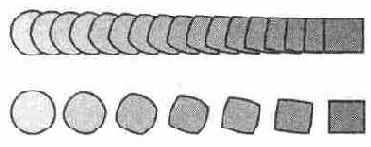
Рис. 8.4.
Разное число промежуточных стадий в перетекании
Первый объект, т. е. тот, от которого начато перетекание, считается нижним, и все стадии его перекрывают. На рис. 8.5, а показана пара объектов, между которыми строится перетекание. На рис. 8.5, б первым объектом перетекания является звезда, на рис. 8.5, в — треугольник. Для смены направления следует удалить перетекание кнопкой Remove панели свойств инструмента и построить его в нужную сторону.
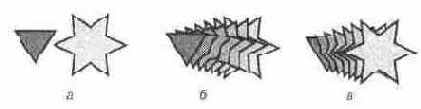
Рис. 8.5.
Направление перетекания: исходные объекты (а), перетекание от звезды к треугольнику (б), в обратную сторону (в)
видно из рис. о.о, персгскани»; может осуществляться между различными узлами объекта. В зависимости от этого форма стадий может быть различна. Для смены узлов в уже имеющемся перетекании подведите курсор инструмента Blend к нужному узлу, чтобы он принял форму перекрестия со стрелками. Затем протащите курсор к другому объекту перетекания, за ним протянется черная линия. Подведите ее 'ко второму нужному узлу. Когда курсор будет находиться на узле, линия станет толстой, а форма курсора изменится на перекрестие с галочкой. Щелкните на узле. Установлены новые узлы перетекания.
Для ускорения отображения документа с перетеканием можно отменить сглаживание промежуточных объектов снятием флажка Anti-alias на панели свойств. Качество экранного отображения станет хуже, поскольку сглаживаться будут только начальный и конечный объекты, а стадии — нет. На
качестве печати включение и отключение этого флажка не отражается. Отмену сглаживания стадий можно задавать для каждого перетекания в отдельности.
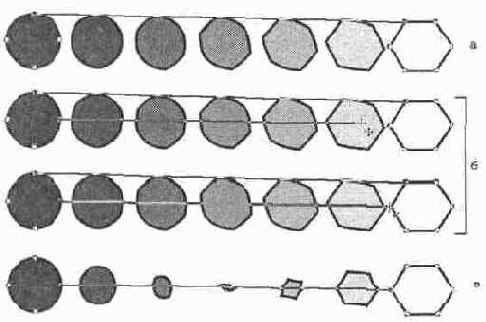
Рис. 8.6.
Узлы перетекания: исходные (а), установка новых узлов перетекания (б), результирующее перетекание (s)
При перетекании в промежуточных объектах для достижения плавности перехода может быть произвольно изменено число узлов. Если первый и второй объекты имеют одинаковое число узлов, то лучших результатов иногда можно достичь при включении флажка 1 to 1 на панели свойств. В этом случае число узлов остается постоянным для всех промежуточных объектов. На рис. 8.7 приведен пример перетекания между объектами при снятом (о) и установленном (б) флажке. Для объектов с разным числом узлов этот атрибут не имеет смысла.

Рис. 8.7.
Перетекание без сохранения (а) и с сохранением (б) числа узлов
Аналогично выбору перехода цвета в градиентных заливках (замена цвета, переход по спектру) возможен выбор цвета промежуточных объектов. Он производится в раскрывающемся списке Color blend effect: Fade соответствует постепенной замене цвета, Rainbow — переходу по цветовому кругу по короткой дуге, Alt Rainbow — по длинной дуге.
